win10切换用户的两种方法 win10如何切换用户账户
更新时间:2024-02-08 12:13:35作者:xiaoliu
现代科技的发展使得我们对于电脑的使用变得越来越频繁,而在使用电脑过程中,我们常常会遇到需要切换用户账户的情况。在Windows 10操作系统中,切换用户账户有两种方法,分别是使用开始菜单和使用快捷键。通过这两种简单且便捷的方法,我们可以轻松地在不同的用户账户之间进行切换,以满足个人和工作需求。接下来让我们一起来了解一下这两种方法的具体操作步骤。
方法一:通过开始菜单切换用户
1、在win10系统中,点击左下方的开始菜单,可以看到当前用户。
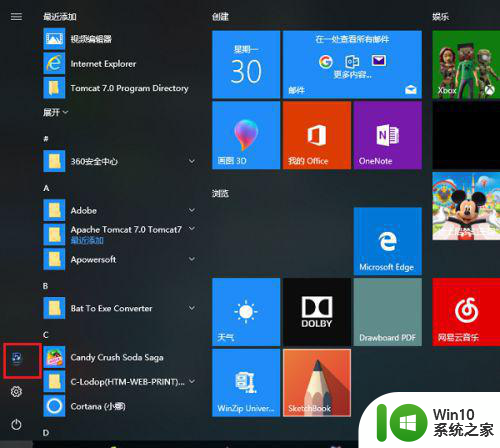
2、点击当前用户图标,弹出选项,可以选择其它用户进行切换。
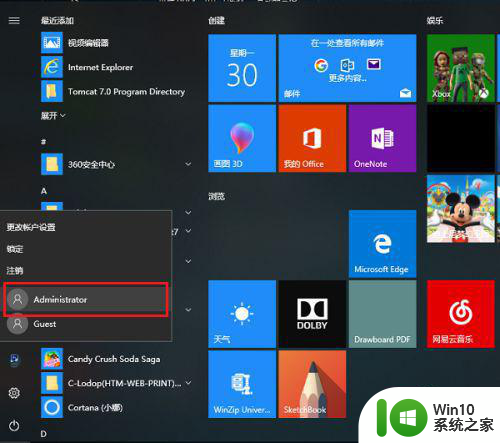
3、这里选择切换成管理员账户。
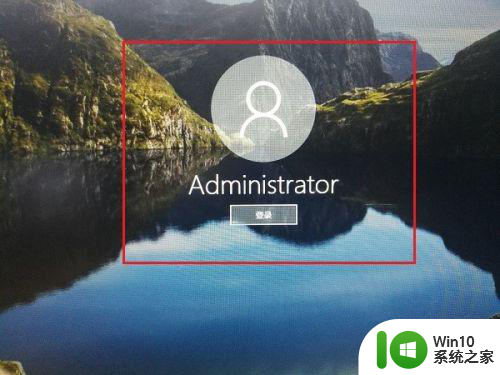
方法二:通过ctrl+alt+delete键切换用户1、在win10系统中,按ctrl+alt+delete键,点击切换用户。
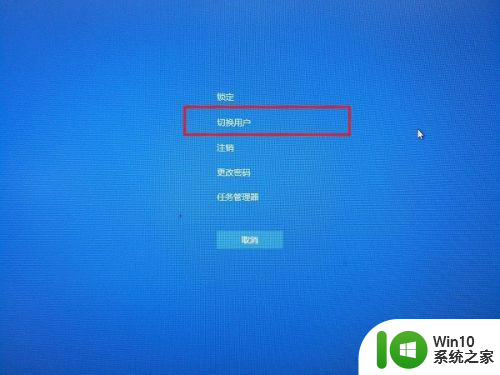
2、点击切换用户之后,在左下方选择要切换的用户。
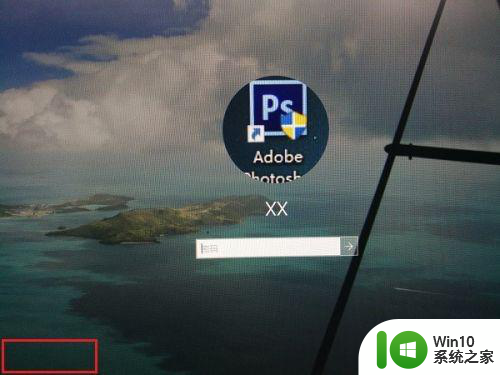
3、这里切换成了管理员账户,点击登录。
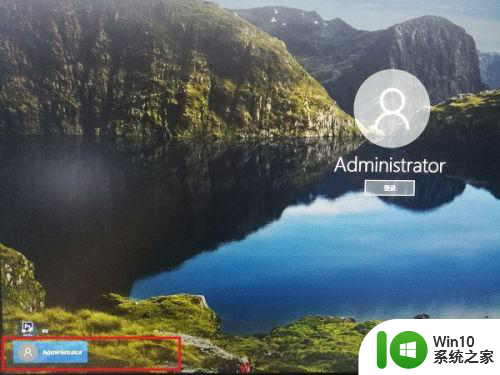
以上就是win10切换用户的两种方法的全部内容,还有不懂得用户就可以根据小编的方法来操作吧,希望能够帮助到大家。
win10切换用户的两种方法 win10如何切换用户账户相关教程
- win10切换用户的两种方法 win10怎样切换用户
- win10切换账户没有“改用Microsoft账户登录”选项的解决方法 win10切换账户没有“改用Microsoft账户登录”选项如何添加
- win10切换用户一直闪如何解决 win10切换用户后闪怎么回事
- win10本地账户切换微软账户的方法 win10本地账户怎么切换为微软账户
- win10系统切换用户卡顿如何优化 w10更换账户很慢怎么解决
- Win10如何切换为本地账户登录 改用本地账户登录Win10的步骤
- 教你切换win10登录界面的用户账号 win10如何切换用户登录界面
- win10系统禁用快速切换用户功能的方法 win10系统如何禁用快速切换用户功能
- Win10如何添加新用户并切换登录 如何在Win10系统中切换不同用户的登录方式
- win10如何切换账户类型 win10修改账户类型的步骤
- Win10如何切换用户登录账户 如何在Windows 10中选择合适的登录账户
- win10如何添加本地账户 win10如何切换为本地账户
- 蜘蛛侠:暗影之网win10无法运行解决方法 蜘蛛侠暗影之网win10闪退解决方法
- win10玩只狼:影逝二度游戏卡顿什么原因 win10玩只狼:影逝二度游戏卡顿的处理方法 win10只狼影逝二度游戏卡顿解决方法
- 《极品飞车13:变速》win10无法启动解决方法 极品飞车13变速win10闪退解决方法
- win10桌面图标设置没有权限访问如何处理 Win10桌面图标权限访问被拒绝怎么办
win10系统教程推荐
- 1 蜘蛛侠:暗影之网win10无法运行解决方法 蜘蛛侠暗影之网win10闪退解决方法
- 2 win10桌面图标设置没有权限访问如何处理 Win10桌面图标权限访问被拒绝怎么办
- 3 win10关闭个人信息收集的最佳方法 如何在win10中关闭个人信息收集
- 4 英雄联盟win10无法初始化图像设备怎么办 英雄联盟win10启动黑屏怎么解决
- 5 win10需要来自system权限才能删除解决方法 Win10删除文件需要管理员权限解决方法
- 6 win10电脑查看激活密码的快捷方法 win10电脑激活密码查看方法
- 7 win10平板模式怎么切换电脑模式快捷键 win10平板模式如何切换至电脑模式
- 8 win10 usb无法识别鼠标无法操作如何修复 Win10 USB接口无法识别鼠标怎么办
- 9 笔记本电脑win10更新后开机黑屏很久才有画面如何修复 win10更新后笔记本电脑开机黑屏怎么办
- 10 电脑w10设备管理器里没有蓝牙怎么办 电脑w10蓝牙设备管理器找不到
win10系统推荐
- 1 番茄家园ghost win10 32位旗舰破解版v2023.12
- 2 索尼笔记本ghost win10 64位原版正式版v2023.12
- 3 系统之家ghost win10 64位u盘家庭版v2023.12
- 4 电脑公司ghost win10 64位官方破解版v2023.12
- 5 系统之家windows10 64位原版安装版v2023.12
- 6 深度技术ghost win10 64位极速稳定版v2023.12
- 7 雨林木风ghost win10 64位专业旗舰版v2023.12
- 8 电脑公司ghost win10 32位正式装机版v2023.12
- 9 系统之家ghost win10 64位专业版原版下载v2023.12
- 10 深度技术ghost win10 32位最新旗舰版v2023.11